Ngày nay, công nghệ NFC (Near Field Communication) ngày càng trở nên phổ biến và được tích hợp vào nhiều thiết bị thông minh, bao gồm cả iPhone. NFC trên iPhone giúp người dùng thực hiện các giao dịch thanh toán nhanh chóng một cách an toàn. Hơn nữa, NFC còn hỗ trợ nhiều tính năng tiện ích như chia sẻ dữ liệu, kết nối thiết bị, và tự động hóa các tác vụ hàng ngày. Vậy tính năng NFC trên iPhone và làm thế nào để bật cũng như sử dụng tính năng này một cách hiệu quả nhất? Trong bài viết này, chúng tôi sẽ cung cấp cho bạn những thông tin chi tiết và hướng dẫn cụ thể về cách sử dụng NFC trên iPhone. Cùng theo dõi hết bài viết để có thể tận dụng tối đa các tiện ích mà công nghệ này mang lại.
NFC trên Iphone là gì?
NFC là viết tắt của Near Field Communication, là một công nghệ giao tiếp tầm ngắn. Tính năng này cho phép iPhone tương tác với các thiết bị tương thích trong phạm vi ngắn (khoảng vài cm) để trao đổi dữ liệu không dây. Tuy nhiên, NFC trên iPhone chỉ được tích hợp từ iPhone 6 và iPhone 6 Plus trở lên. Tính năng này sử dụng một chip NFC được đặt ở mặt sau của điện thoại.
NFC trên iPhone có thể được sử dụng cho nhiều mục đích khác nhau, bao gồm:
- Thanh toán di động: Thanh toán cho hàng hóa và dịch vụ tại các cửa hàng bằng Apple Pay.
- Quét thẻ: Quét thẻ NFC để truy cập thông tin, chẳng hạn như thẻ thông tin cá nhân, thẻ website, thẻ giao thông công cộng, v.v.
- Kết nối thiết bị: Kết nối iPhone với các thiết bị khác hỗ trợ NFC, chẳng hạn như tai nghe Bluetooth, loa Bluetooth, v.v.
- Chạy các tác vụ tự động: Kích hoạt các tác vụ tự động bằng cách chạm iPhone vào thẻ NFC được lập trình sẵn.

Dùng NFC để thanh toán khi mua hàng trực tiếp
Các bước bật tính năng NFC trên Iphone
Cách bật NFC trên iPhone nhanh nhất: Để bật NFC trên iPhone, hãy làm theo các bước sau: Đầu tiên, mở ứng dụng "Cài đặt" từ màn hình chính. Sau đó, chọn "Trung tâm điều khiển" và tìm mục "Đầu đọc thẻ NFC". Nhấn vào biểu tượng dấu cộng (+) để thêm nó vào trung tâm điều khiển của bạn. Cuối cùng, đặt iPhone của bạn gần một thẻ NFC để quét và sử dụng nội dung của thẻ.
Bật NFC cho Iphone 8 plus trở về trước
Bước 1: Chọn vào mở ứng dụng Cài đặt trên iPhone.
Bước 2: Chọn mục trung tâm điều khiển.
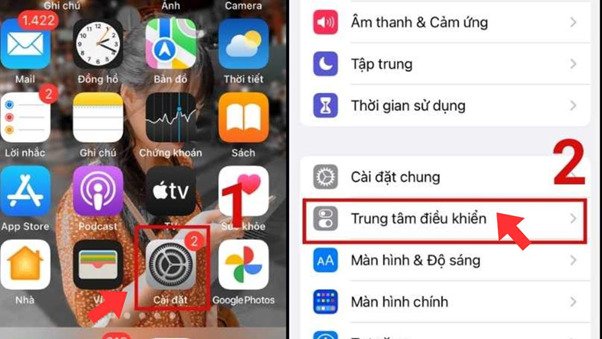
Mở ứng dụng và chọn Trung tâm điều khiển
Bước 3: Ấn phím tùy chỉnh điều khiển.
Bước 4: Tìm và thêm Đầu đọc thẻ NFC vào danh sách Bao gồm.
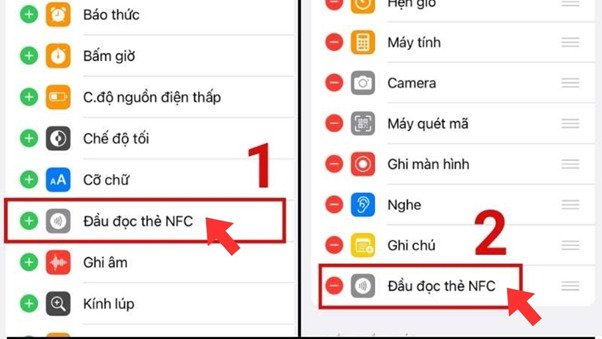
Nhấn vào đầu đọc thẻ NFC tại Trung tâm điều khiển
Bước 5: Mở Trung tâm điều khiển bằng cách vuốt từ góc trên bên phải màn hình xuống (iPhone X trở lên) hoặc vuốt từ dưới màn hình lên (iPhone 8 Plus trở về trước).
Bước 6: Nhấn vào biểu tượng sóng NFC để bật tính năng NFC.
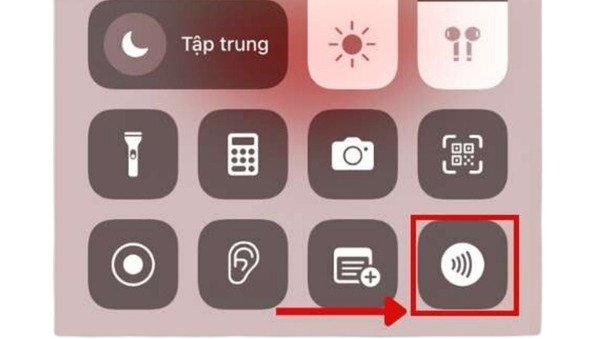
Nhấn vào biểu tượng NFC
Lưu ý:
- Đầu đọc thẻ NFC chỉ xuất hiện trong danh sách Tùy chỉnh điều khiển nếu iPhone của bạn có hỗ trợ NFC.
- Biểu tượng sóng NFC sẽ xuất hiện trong Trung tâm điều khiển khi bạn bật tính năng NFC.
Cách bật tính năng NFC cho dòng Iphone X trở lên
Bật NFC cho iPhone X và iPhone XR:
Bước 1: Nhấn chọn để mở ứng dụng Cài đặt trên iPhone.
Bước 2: Chọn Cài đặt chung.
Bước 3: Chọn NFC.
Bước 4: Bật NFC.
Lưu ý:
- Trên iPhone X và iPhone XR, bạn không cần thêm Đầu đọc thẻ NFC vào Trung tâm điều khiển.
- Khi bạn bật NFC, iPhone sẽ tự động kích hoạt tính năng thanh toán di động Apple Pay.
Bật NFC cho iPhone XS và iPhone XS Max:
Bước 1: Chọn mục Cài đặt để bắt đầu .
Bước 2: Chọn Ví.
Bước 3: Chọn Apple Pay.
Bước 4: Thêm thẻ thanh toán vào Apple Pay.
Lưu ý:
- Trên iPhone XS và iPhone XS Max, NFC được bật tự động khi bạn thêm thẻ thanh toán vào Apple Pay.
- NFC có thể sử dụng cho các mục đích khác ngoài thanh toán di động bằng cách bật Đầu đọc thẻ NFC trong Trung tâm điều khiển.
Bật NFC cho iPhone 11 và các phiên bản mới hơn:
Bước 1: Đầu tiên vẫn là mở mục cài đặt trên máy.
Bước 2: Chọn Cài đặt chung.
Bước 3: Chọn NFC.
Bước 4: Bật NFC.

Thao tác bật tính năng NFC từ dòng iPhone X trở về sau
Lưu ý:
- Trên iPhone 11 và các phiên bản mới hơn, NFC được bật tự động khi bật Express Cards trong Cài đặt Wallet & Apple Pay.
- Có thể dùng NFC cho nhiều mục đích khác ngoài thanh toán di động bằng cách bật Đầu đọc thẻ NFC trong mục Trung tâm điều khiển.
Hướng dẫn cách quét NFC CCCD trên iPhone đơn giản
Thẻ căn cước công dân (CCCD) được gắn chip là loại thẻ được Bộ Công an phát hành vào năm 2022. Qua đó, người dùng có thể tích hợp thông tin cá nhân và những ứng dụng tiện ích như định danh, thanh toán,... giúp bảo mật thông tin người dùng một cách hiệu quả.
Trước khi quét NFC trên CCCD, điện thoại của bạn cần có tính năng quét NFC này. Nếu bạn vẫn chưa biết cách cài đặt hay bật tắt tính năng này như thế nào, bạn có thể thực hiện theo các bước hướng dẫn ở phía trên.
Để quét NFC CCCD trên iPhone, bạn có thể thực hiện theo các bước sau đây:
Bước 1: Tải ứng dụng VNeID và đăng ký tài khoản định danh
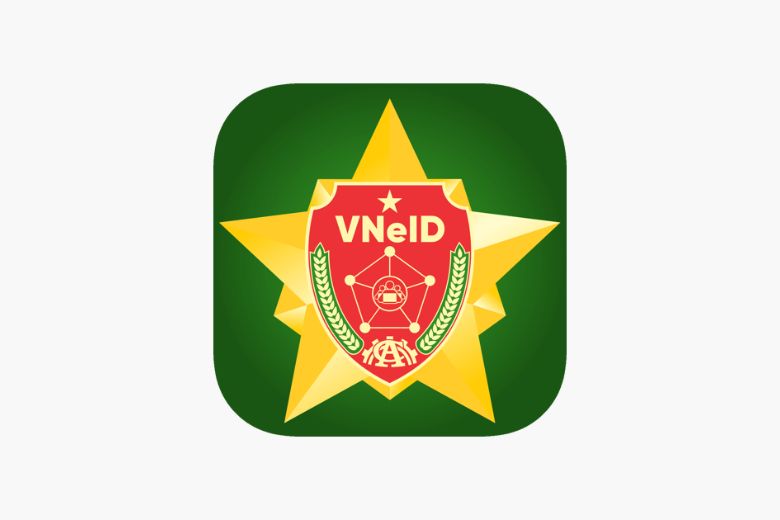
Tải ứng dụng và đăng ký tài khoản trên VNeID
Bước 2: Ở bước xác thực thông tin mức 1, chọn tính năng NFC và áp CCCD cần đọc vào
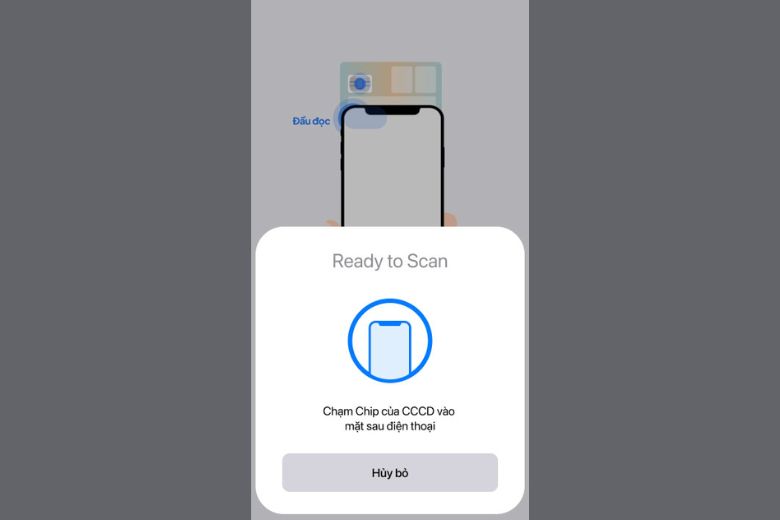
Áp CCCD vào máy sau khi chọn NFC
Bước 3: Đặt CCCD gắn chip lên phía sau điện thoại gần khu vực camera. Tính năng NFC sẽ tự động kiểm tra và quét vị trí đầu đọc.
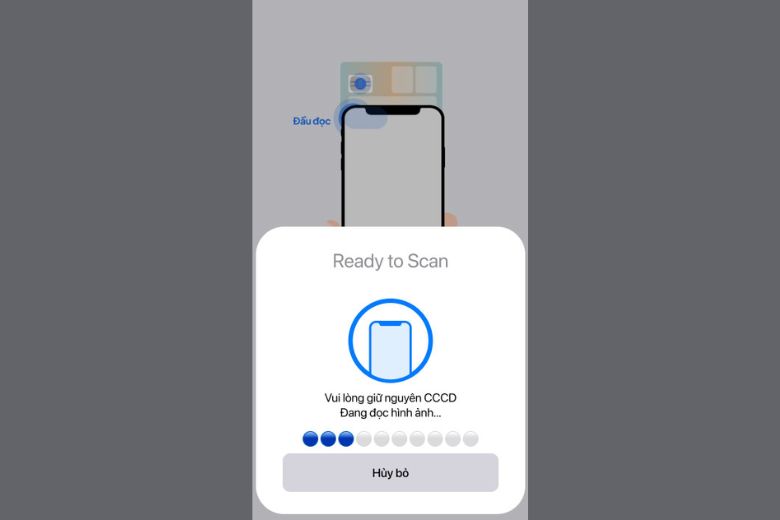
Đặt CCCD gắn chip lên phía sau để NFC kiểm tra vị trí đầu đọc tự động
Bước 4: Giữ nguyên vị trí đến khi ứng dụng đã quét và điền thông tin thành công
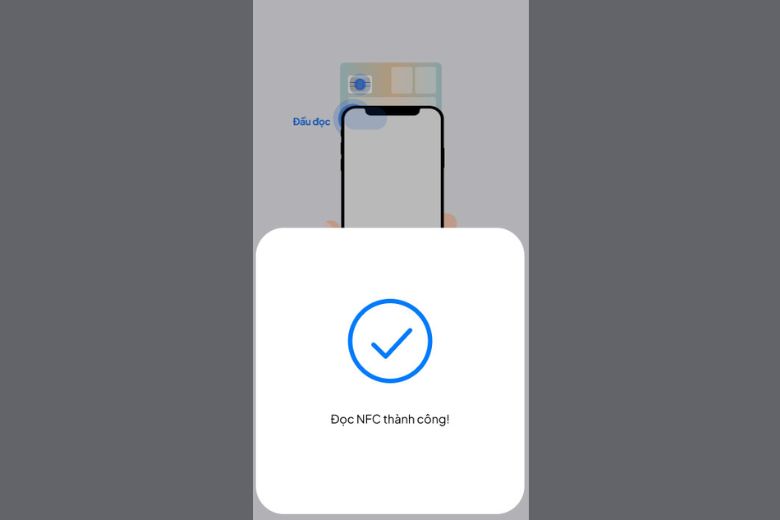
Giữ nguyên vị trí trong vài giây
Trong trường hợp bạn quét thẻ CCCD NFC gặp lỗi hoặc không thành công trên điện thoại, bạn có thể thực hiện một số cách khắc phục nhanh chóng tình trạng này như sau:
- Điều chỉnh thẻ CCCD đúng vị trí: Hãy đảm bảo mặt lưng của điện thoại phải song song với mặt thẻ CCCD nhằm tối ưu hóa khả năng kết nối NFC giữa 2 vật thể.
- Tháo ốp lưng điện thoại trước khi quét NFC: Nếu bạn sử dụng ốp lưng, bạn nên tháo ốp lưng ra trước khi thực hiện quét NFC. Bởi vì một số loại ốp lưng có thể gây cản trợ tín hiệu quét NFC, khiến việc quét thẻ CCD trên NFC gặp lỗi.
- Giữ nguyên điện thoại và thẻ CCCD trong một vài giây: Hạn chế di chuyển hoặc rung lắc để tính năng NFC đọc được dữ liệu trên CCCD.
- Bật tính năng NFC: Phần lớn điện thoại có tính năng NFC sẽ tự động bắt được chip, nhưng một số thiết bị khác phải vào phần cài đặt mới có thể bật tính năng quét này được.
- Cố định CCCD ở một chỗ để tránh nhiễu sóng: Bạn nên cố định CCCD tại một chỗ và đưa smartphone lại gần để tiến hành quét. Điều này sẽ cải thiện khả năng đọc NFC và tránh nhiễu sóng.
- Làm sạch thẻ CCCD trước khi quét NFC: Chip trên CCCD sau thời gian sử dụng có thể bị bụi bẩn bám vào, làm cản trở quá trình quét dữ liệu NFC. Bạn nên lau sạch sẽ CCCD trước khi tiến hành quét.
Sử dụng tính năng NFC hiệu quả
Thực hiện thanh toán không dây
NFC cho phép người dùng thực hiện thanh toán một cách nhanh chóng và an toàn chỉ bằng cách đưa điện thoại hoặc thiết bị hỗ trợ gần máy đọc NFC tại các điểm bán hàng. Việc này giúp tiết kiệm thời gian và giảm cần phải mang theo nhiều tiền mặt hoặc thẻ tín dụng.

Thanh toán không dây
Chia sẻ dữ liệu qua NFC
NFC cho phép chia sẻ dữ liệu, như hình ảnh, video, hoặc tập tin khác giữa các thiết bị chỉ trong vài giây. Điều này hữu ích khi cần chia sẻ thông tin nhanh chóng với bạn bè hoặc đối tác mà không cần sử dụng Internet hoặc Bluetooth.
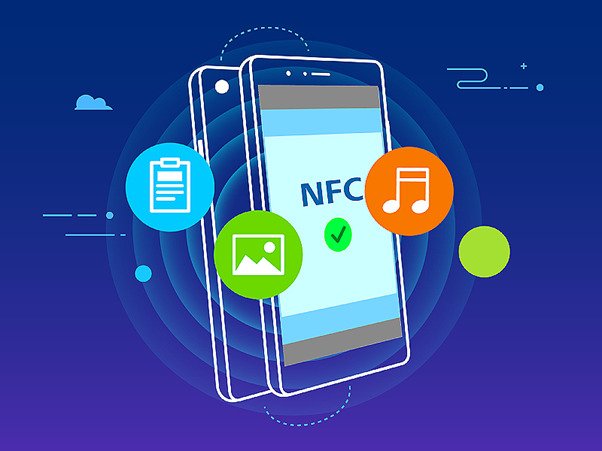
Chia sẻ dữ liệu
Kích hoạt app
NFC có thể được sử dụng để kích hoạt ứng dụng cụ thể hoặc thực hiện một loạt các tác vụ tự động khi điện thoại hoặc thiết bị của bạn tiếp xúc với một thiết bị NFC khác. Điều này giúp tối ưu hóa quy trình làm việc và làm cho việc điều khiển thiết bị trở nên thuận tiện hơn.
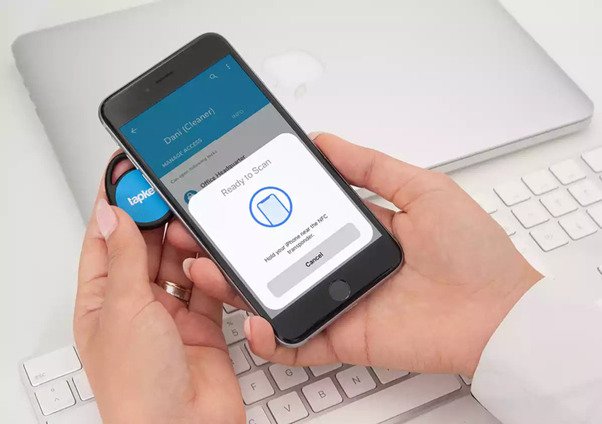
Kích hoạt app
Mở khóa bằng NFC
Có thể được dùng NFC để mở khóa thiết bị hoặc các ứng dụng một cách dễ dàng và an toàn. Thay vì phải nhập mật khẩu hay dùng dấu vân tay, người dùng chỉ cần đưa điện thoại hoặc thiết bị hỗ trợ gần một thẻ hoặc tag NFC để mở khóa.

Mở khóa điện thoại
Thực hiện tác vụ tự động
NFC cung cấp khả năng thực hiện các tác vụ tự động khi điện thoại hoặc thiết bị của bạn tiếp xúc với một tag NFC. Ví dụ, có thể cài đặt thiết lập để tự động bật chế độ không làm phiền khi đặt điện thoại lên giường vào ban đêm.
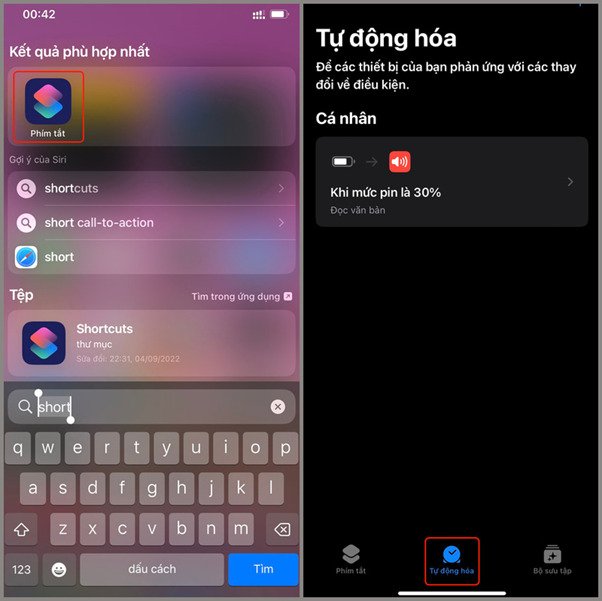
Thực hiện tác vụ tự động
Tóm lại, NFC là một công nghệ tiện lợi và an toàn, mở ra nhiều khả năng cho người dùng iPhone. Với NFC, bạn có thể thực hiện các giao dịch thanh toán không tiếp xúc, kết nối nhanh chóng với các thiết bị khác chỉ bằng một cú chạm. Đừng bỏ lỡ cơ hội và bật ngay bật tính năng NFC trên Iphone của bạn để trải nghiệm sự tiện lợi và hiệu quả trong cuộc sống hàng ngày nhé!


